WiiUの無線LAN通信トラブル、103-1104エラーアクセスポイントへの接続に失敗しましたの問題に付きまして。少し調べてみたので何か参考になれば幸いです。有線LAN接続でのエラーは”ルーターやモデムなどのネットワーク機器がみつかりませんでした”と言うエラーが発生する様子です。(フレッツVH-100[4]E[N]に繋がらない原因も一度ご覧頂くと良いと思います。)
備考、対応ブロードバンドルータの目安任天堂公式説明動作確認済みルータ。 / JCOMの接続出来ない場合の対処方法。(この設定を行うとルータモードが無効化となり1台しかつながらない状態になります。)SBG6580のブリッジモード説明。
接続テストでは成功するものの、更新しようとするとエラーが発生し更新できない問題やオンラインゲームが出来ない問題が多々発生している模様。取り敢えず、無線環境や二重ルータ問題では無いことを確認の上、DNSをGoogleパブリックDNSに手動設定してみてください。DNSサーバアドレス手動設定方法
注意事項、フレッツ光+ぷららご利用でしたら、ぷららポート開放してください。そうすればエラーを回避できると思います。ぷららなのかわからない場合は、ホスト名確認を行い、なになに.plala.or.jpと言う表示なら該当します。その他プライベートIPアドレス割り当て契約の場合はブリッジ接続をお試しください。ブリッジ接続とは、ルータ機能を無効化にする手順です。多くの無線ルータの後ろにRTとAPとあるのですが、AP側又はバッファローならOFF側に切り替えればブリッジ接続(WiiUだけ繋がる環境、PCなどは起動できません)させることが出来ます。CATVインターネットの方は機器切り替えしたらCATVモデムを20分電源切ってONにしてからお試しください。
Contents
無線LAN親機と本体の場所が離れている
突然このエラーが表示される場合、無線LANの親機と、かなり自宅内でも距離がある。例えば一階に親機で、図の本体が二階にあるなど。(注意、ゲームパッドにはWi-Fi無線は内蔵されません。)

上記の様な環境で、重たいWEBサイトを開くとエラーとなりやすいです。
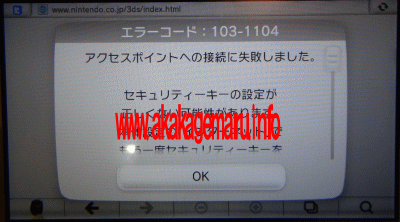
改善策としましては、本体はなるべく無線親機の近くに置いて、ゲームパッドは特にWiiUの届く範囲で利用してもらうようにして頂ければ大丈夫だと思います。無線LAN親機と本体の距離的な目安は、同じ階数で間仕切りなしで10m前後に設置してもらうのが望ましいです。一階から二階はやや無理があると思います。
更新を確認するとエラーとなりやすい様子
基本的にどうしてこの様なエラーになるのか少し調べてみたのですが、どうも接続設定した後や、接続テストした後の、本体更新を行うことで、時折この103-1104が表示されてインターネットに繋がらない問題が出てしまう様子です。次の手順にしたがって今一度Wi-Fi設定を追加し次の手順で更新チェックしないように行なってみて下さい。この問題は恐らく次の本体更新ファームウェアで改善されるとはと思います。
接続設定や接続テスト時、以下のアクセスポイント及びインターネットまで問題なくすべて青いアイコンでチェックが表示され成功とあれば、OKをタッチして
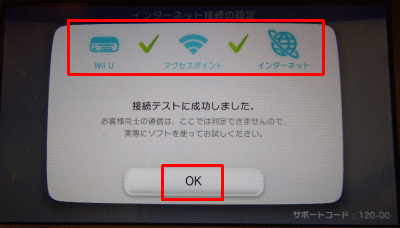
この接続先を通常使う接続先に設定してもよろしいですか?は設定するを選んで
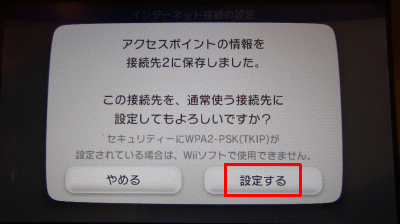
次のインターネットに接続してWiiU本体を更新しますか?の確認画面で、やめるを選んでみて下さい。また、新規アプリや既存アプリの更新も発生すると、このエラーに陥りやすいとなんとなく確認してみた感じですが多くなる様子です。
備考、一番初めてインターネットに繋いだ場合は必ず更新する必要がありますので念の為。更新作業をして、アクセセスポイントが見つからないとエラーになる場合は、改めてWi-Fi設定を一つ作って対応下さい。
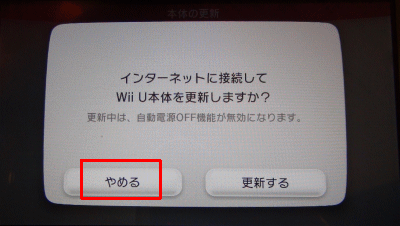
取り敢えずもう少し原因調べてみます。今はこれしか情報がありません。説明は以上です。
二重ルータ環境でもエラーとなりやすい
通信エラーでお困りの2人の方から、どうも二重ルータ(二重ルータ ポート開放 ヒント)環境だとエラーになりやすい旨のご連絡を頂きました。ルータ機能にルータを繋いでいる状態のネットワーク環境のことを言うのですが。
私も余り詳しく調べてないので、確証はありませんが、通信テスト時に任天堂接続先サーバからの応答を受け取る事が出来ない場合エラーが発生する様子です。なので、もしもアクセスポイントへの接続に失敗しましたと言う場合。接続テスト時に以下の画面を確認下さい。
1番の場所でエラーになるか、2番の場所でエラーになるか、もしも2番の場所でエラーになる場合は二重ルータが原因の可能性もなくもないです。無線アクセスポイントに他の端末を繋いでインターネットに繋いでみてインターネット出来るなら、二重ルータの可能性があるかもしれません。(他にも原因は多々あります、WAN側問題、PPPoE未設定問題、CATV電源OFF機器登録切り替え問題など。)
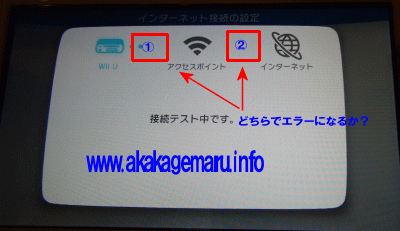
ルータの設定画面を開くことは出来るか
ご質問者の多くは、ご環境が不明と言う事が多く、ご返答が正しく出来ない状態です。取り敢えず接続設定を作って、テストで失敗しても構わないので接続設定を保存してください。その上で、無線の親機名のメーカーを確認してください。親機名程度はわかると思うのですが、メーカー一覧のリンク先を掲載しておくのでご確認ください。
- NTTフレッツモデム(サンプルRT-S300HI)
- YAHOOBBモデム
- バッファロー無線LAN
- NECのWARPSTAR(Aterm含む)
- ロジテック無線LAN
- エレコム無線LAN
- プラネックス無線LAN
- IOデータLAN
- コレガ無線LAN
- WiMAX無線ルータ
- イーモバイル無線ルータ
- ソフトバンクモバイルルータ
- auデータ通信端末
- DOCOMOデータ通信端末
ルータメーカーを確認したらメーカー別アドレスでルータの設定画面を開きます。ルータの設定画面を開く手順の説明
メーカー別ログイン情報は以下の通りです。
- NTT http://192.168.1.1/ ユーザ名 user パスワード 自分で決めたパスワード
- バッファロー http://192.168.11.1/ ユーザー名 root パスワード空欄です
- エレコムとロジテック http://192.168.2.1/ ユーザー名 admin パスワード admin
- IOデータ http://192.168.0.1/ ユーザー名パスワードは設定されていません。
- コレガ http://192.168.1.1/ ユーザー名 root パスワードは空欄
- NECWARPSTARとAterm http://192.168.0.1/ ユーザー名 admin パスワードは自分で決めたパスワード
- プラネックス http://mf.setpu/ 又は http://192.168.111.1/ ユーザー名 admin
パスワード password - CTU https://ctu.fletsnet.com NTTから書面で送付されたIDとパスワードが必要です。
アドレスをブラウザに入力して以下の様にユーザー認証画面が表示されたら、無線LAN設定や、有線LAN接続自体には問題はないと言えます。可能ならログインして、ルータのステータス画面を確認し、”WAN側IPアドレス”を確認して不具合が無いかを確認してください。
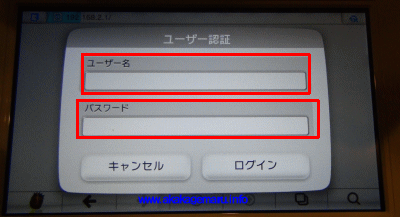
上ユーザー認証までは出る又は接続テストはクリアする
認証画面も出るしWAN側ステータスも見られる、接続テストもクリアする。でも、エラーメッセージが出てしまう場合。プライベート側のIPアドレスを固定して見てください。一番良いのはDHCP払い出し設定をするのが望ましいのですが、説明しきれないので、以下の情報でご了承願います。また、わからないことがあればコメント欄に気軽にご質問ください。
下記作業を行う前に、設定がデフォルト接続となっているかをご確認ください。 接続先の変更と接続設定の削除。
- IPアドレス固定を参考に設定してください。
- 設定してもつながらない場合、設定を削除し再度自動設定してみてください。
| ルータメーカー名 機器動作モードは必ずルータモードです。ブリッジモード対応できません。 |
固定するIPアドレス情報 備考、自宅にWiiU二台同じIPアドレス設定は出来ません。 |
| NTT / コレガ / em Pocket WiFi (http://192.168.1.1/ルータアクセスURL) フレッツ光プレミアム除く |
IPアドレス、192.168.001.030 サブネットマスク、255.255.255.000 ゲートウェイ、192.168.001.001 プライマリDNS、192.168.001.001 セカンダリDNS、008.008.008.008 |
| バッファロー (http://192.168.11.1/ルータアクセスURL) |
IPアドレス、192.168.011.030 サブネットマスク、255.255.255.000 ゲートウェイ、192.168.011.001 プライマリDNS、192.168.011.001 セカンダリDNS、008.008.008.008 |
| ロジテック / エレコム (http://192.168.2.1/ルータアクセスURL) |
IPアドレス、192.168.002.030 サブネットマスク、255.255.255.000 ゲートウェイ、192.168.002.001 プライマリDNS、192.168.002.001 セカンダリDNS、008.008.008.008 |
| NECワープスター(Aterm) / IOデータ (http://192.168.0.1/ルータアクセスURL) |
IPアドレス、192.168.000.030 サブネットマスク、255.255.255.000 ゲートウェイ、192.168.000.001 プライマリDNS、192.168.000.001 セカンダリDNS、008.008.008.008 |
| YAHOOBB (http://172.16.255.254/ルータアクセスURL) |
IPアドレス、192.168.003.030 サブネットマスク、255.255.255.000 ゲートウェイ、192.168.003.001 プライマリDNS、192.168.003.001 セカンダリDNS、008.008.008.008 |
| フレッツ光プレミアム (https://ctu.fletsnet.com/ルータアクセスURL) |
IPアドレス、192.168.024.010 サブネットマスク、255.255.255.000 ゲートウェイ、192.168.024.001 プライマリDNS、192.168.024.001 セカンダリDNS、設定しません。全て0でお願いします。 |
| プラネックス (http://mf.setup/ルータアクセスURL) |
IPアドレス、192.168.111.030 サブネットマスク、255.255.255.000 ゲートウェイ、192.168.111.001 プライマリDNS、192.168.111.001 セカンダリDNS、008.008.008.008 |
パソコンのUSB無線に繋いでいる
パソコンにUSB無線LANを取り付けて、ソフトウェアルータやアクセスポイントモードで繋ぐ場合は、LANアダプタ三個以上問題が生じている可能性があります。hamachi、virtualprivatenetworkadapterや、内蔵無線LANが存在する等の場合、不要なLANアダプタを無効化にして、正常なLAN環境、アダプタを二個いないして、通信が改善しないかをお試しください。
詳しくは、IP自動取得やネット不安定の確認のOS別ネットワーク接続画面表示メニューより参照し、次の様な状態になってないか、該当なら無効化作業を行なってください。不要なアダプタを右クリックから無効化出来ます。
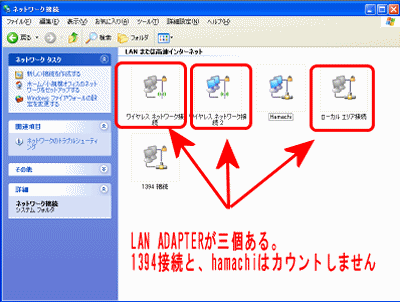
備考、LAN環境のサポートはたらい回しされることが非常に多いです、当サイトにも1週間位サポートのたらい回しにあい、BBSに相談にやって来る事例も多々あるのですが、管理人kagemaruも環境を詳しく聴取しないとなんとも言えないので、お問い合わせ頂いても解決までさらにお時間頂く場合があります。通信の方でお困りの方は、思い切ってNTTさんのフレッツ光に乗り換えてもらえればNTTさんの方が自宅までやってきてそうした問題を即時解決してくれるのでお勧めですのでお乗換え検討下さい。フレッツ光代表番号”0120116116″年中無休でお申込み及びサポート相談できます。


コメント